Les traductions sont fournies par des outils de traduction automatique. En cas de conflit entre le contenu d'une traduction et celui de la version originale en anglais, la version anglaise prévaudra.
Ajout d'informations personnalisées à votre analyse
Si vous ne souhaitez pas utiliser les informations suggérées, vous pouvez créer vos informations personnalisées. Utilisez la procédure suivante pour créer une information de calcul personnalisée.
-
Démarrez avec une analyse existante. Dans la barre de menu supérieure, choisissez Ajouter+. Ensuite, choisissez Add Insight (Ajouter information).
Un conteneur pour la nouvelle information est ajouté à l'analyse. L'écran suivant apparaît.
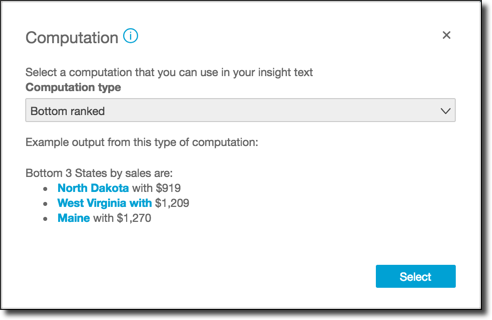
-
Effectuez l’une des actions suivantes :
-
Choisissez le calcul que vous voulez utiliser dans la liste. À mesure que vous choisissez chaque élément, un exemple de sortie de cette information s'affiche. Lorsque vous trouvez celle que vous souhaitez utiliser, choisissez Select (Sélectionner).
-
Quittez cet écran et personnalisez l'information manuellement. Une information non configurée inclut un bouton Customize insight (Personnaliser information). Cliquez sur le bouton pour ouvrir l'écran Configure narrative (Configurer narration). Pour plus d’informations sur l'utilisation de l'éditeur d'expression, consultez Création de récits automatiques avec Amazon QuickSight.
Étant donné que vous commencez la création de l'information, elle n'est pas basée sur une représentation visuelle existante. Lors de l'ajout de l'information à l'analyse, un message indiquant le type de données nécessaire pour achever votre requête s'affiche. Par exemple, il peut demander 1 dimension in Time (1 dimension dans le temps). Dans ce cas, vous ajoutez une dimension au sélecteur de Time (Temps).
-
-
Une fois que vous disposez des données adéquates, suivez les invites de l'écran pour terminer la création de l'information personnalisée.
-
(Facultatif) Pour supprimer l'information dans votre analyse, choisissez le menu de la représentation visuelle en forme de v dans la partie supérieure droit de cette dernière. Ensuite, choisissez Supprimer.